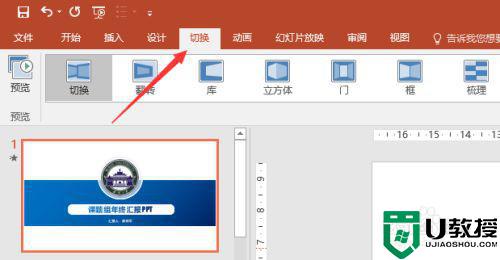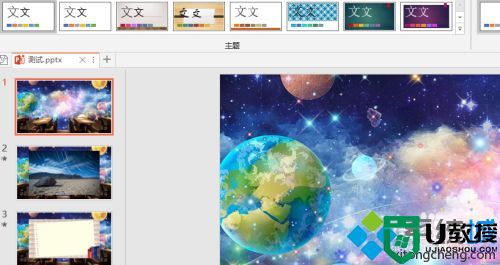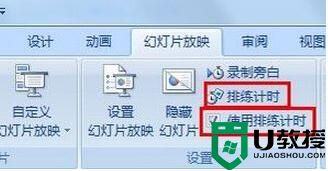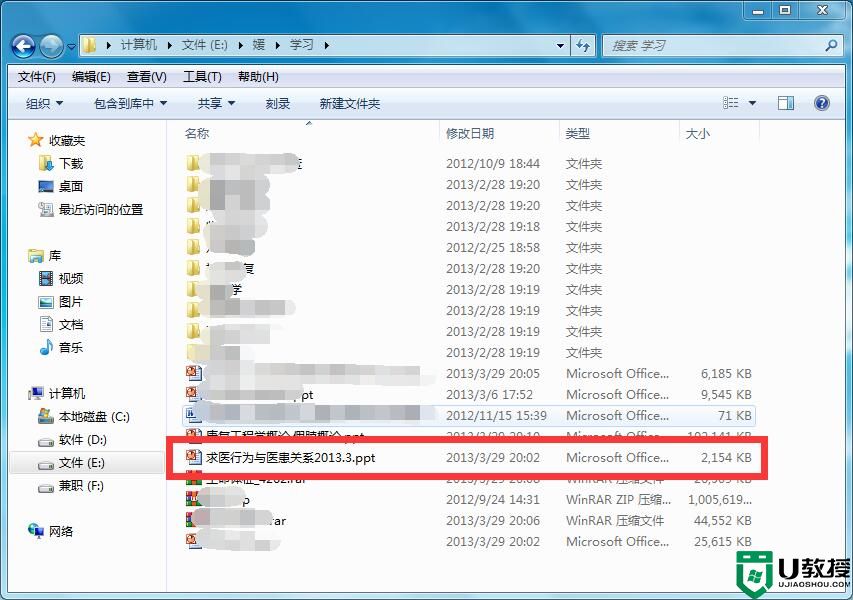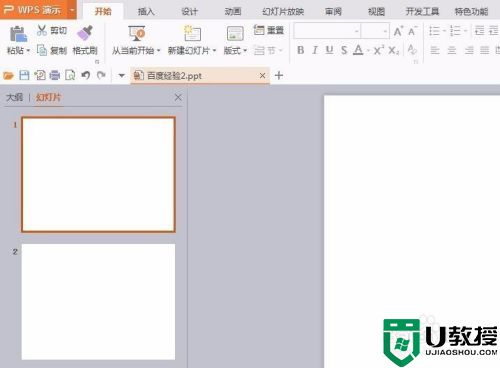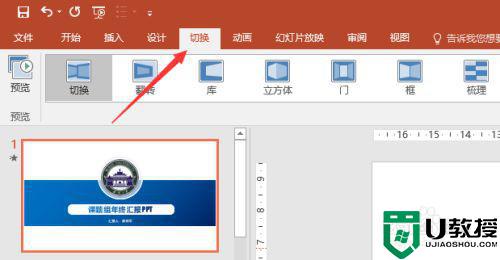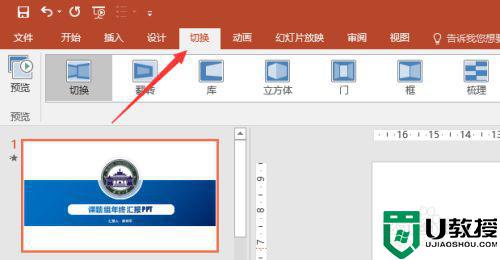怎样不让ppt自动播放 如何让ppt不自动播放下一页
时间:2021-07-17作者:zhong
我们在编辑完ppt之后,都要设置幻灯片是否自动播放,有的时候是需要自动播放的,有的就不用,但有用户说他不知道要怎么设置ppt不自动播放下一页,那么如何让ppt不自动播放下一页呢,下面小编给大家分享让ppt不自动播放下一页的方法。
解决方法:
1、首先,我们打开这个ppt模板,然后点击页面菜单栏的切换。
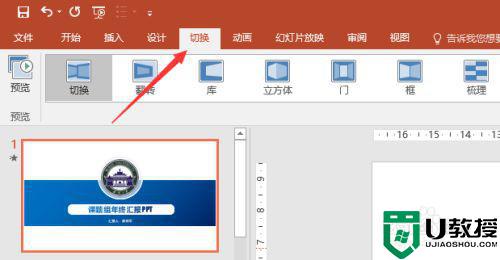
2、打开切换后,可以看到屏幕右上方有换片方式,这里的换片方式是针对每个幻灯片的,我们将切换方式更改为单击鼠标时,将你所有的幻灯片都这样设置一遍
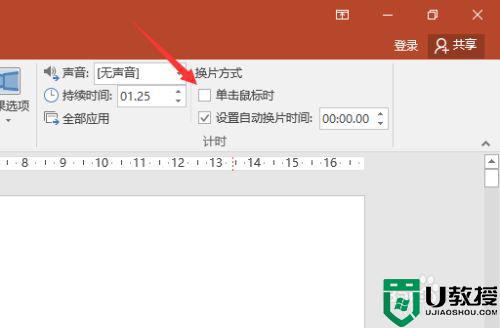
3、然后我们点击幻灯片放映。
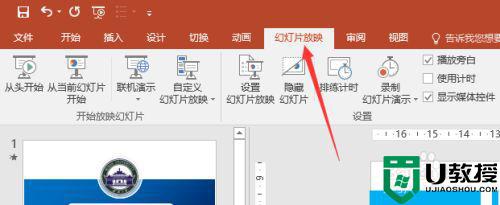
4、选择设置幻灯片放映。
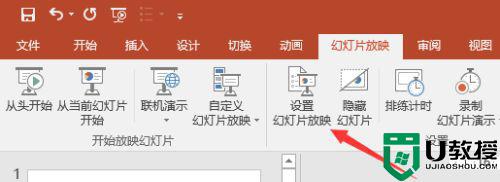
5、将放映方式更改为手动,然后点击确认即可。这样操作之后,我们的ppt就取消了自动播放了。
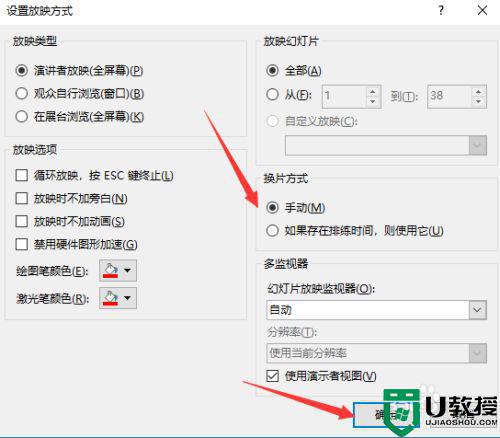
以上就是让ppt不自动播放下一页的方法,有不想让幻灯片自动播放的,可以按上面的方法来进行设置。